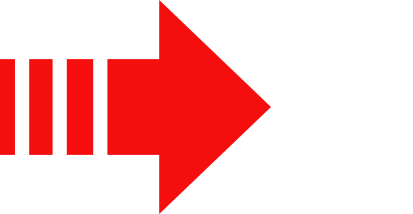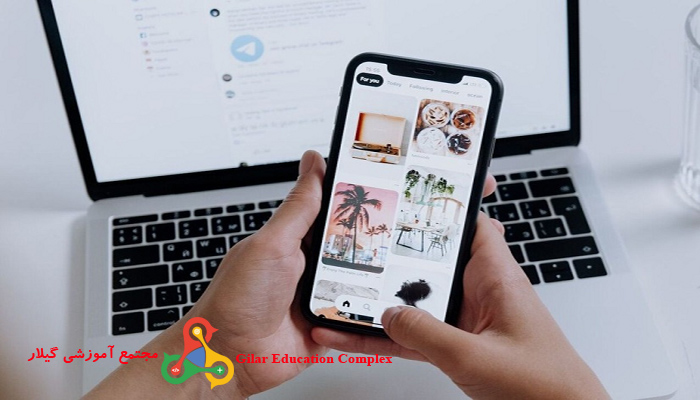یک از اصلیترین مشکلاتی که باعث ناراحتی بسیاری از کاربران از جانب کامپیوتر و یا لپتاپ خود میباشد کندی کامپیوتر است اما نگران این موضوع نباشید. در این مقاله روش های افزایش سرعت کامپیوتر را با هم بررسی می کنیم تا سرعت کامپیوتر خود را بالا ببرید.
مزایای افزایش سرعت کامپیوتر
اجرای سریعتر برنامهها: با افزایش سرعت کامپیوتر، برنامهها و نرمافزارها به طور کلی سریعتر اجرا میشوند. زمان لود برنامهها کاهش مییابد و واکنشهای کاربری بهبود مییابد. این امر به شما اجازه میدهد تا بیشترین بهره را از کامپیوتر خود ببرید.
زمان کمتر در انجام وظایف: با افزایش سرعت کامپیوتر، زمان انجام وظایف روزمره شما کاهش مییابد. مثلاً زمان بارگیری وبسایتها، پردازش فایلهای بزرگ، رندرینگ تصاویر و ویدئوها و غیره کاهش مییابد. این به شما امکان میدهد تا به طور مؤثرتر و بهتر وظایف خود را انجام دهید و زمان بیشتری را برای فعالیتهای دیگر داشته باشید.
تجربه کاربری بهتر: با افزایش سرعت کامپیوتر، تجربه کاربری شما بهبود مییابد. وقتی سیستم به طور سریع پاسخ میدهد و عملکرد برنامهها بهینه است، شما تجربه کاری خوشایندتری خواهید داشت و از استفاده از کامپیوتر لذت بیشتری خواهید برد.
افزایش بهرهوری: با افزایش سرعت کامپیوتر، بهرهوری شما نیز افزایش مییابد. زمان صرف شده برای اجرای وظایف کاهش مییابد و به شما امکان میدهد تا در کمترین زمان ممکن بیشترین کار را انجام دهید. این مسئله به خصوص برای کسانی مهم است که در کارهایی مانند طراحی گرافیک، برنامهنویسی، شبیهسازی و غیره فعالیت میکنند.
اجرای بازیها و برنامههای پیشرفته: با افزایش سرعت کامپیوتر، قدرت پردازشی و قابلیت اجرای بازیها و برنامههای پیشرفته بالا میرود. بازیهای سنگین گرافیکی و نرمافزارهایی که نیاز به پردازش محاسباتی بالا دارند، بهتر و بدون لگ ااجرا میشوند و شما تجربه بازی و استفاده بهتری را تجربه خواهید کرد.
افزایش عمر استفاده: با افزایش سرعت کامپیوتر، ممکن است بتوانید سیستم فعلی خود را برای مدت بیشتری استفاده کنید. در بعضی موارد، با افزایش سرعت، نیازی به خرید سیستم جدید نخواهید داشت و میتوانید منابع خود را برای امور دیگری مانند آپگرید کامپوننتهای دیگر یا نرمافزارهای جدید معطوف کنید.
بهبود چند وظیفهای: با افزایش سرعت کامپیوتر، میتوانید بهبود چند وظیفهای را تجربه کنید. مثلاً میتوانید همزمان بازی کنید، فیلم ببینید و فعالیتهای دیگری را انجام دهید بدون اینکه سیستم شما کند شود یا با مشکل مواجه شود.
کاهش تنش سیستم: با افزایش سرعت کامپیوتر، تنش و فشار بر سیستم کاهش مییابد. سختافزارها و کامپوننتهای داخلی کمتر گرم میشوند و سیستم کمتر به خطاها و مشکلات عملکردی دچار میشود. این موضوع میتواند عمر مفید کامپیوتر را افزایش دهد و نیاز به تعمیرات و تعویض قطعات را کاهش دهد.
همچنین، مهم است به خاطر داشته باشید که افزایش سرعت کامپیوتر تنها یک جنبه از بهبود عملکرد سیستم است. عوامل دیگری مانند بهینهسازی نرمافزار، مدیریت منابع و حافظه، بهروزرسانیهای امنیتی و محافظت از سیستم نیز میتوانند نقش مهمی در بهبود کلی عملکرد و تجربه کاربری شما ایفا کنند.
روش های افزایش سرعت کامپیوتر

-
حذف برنامههای اضافی ویندوز برای افزایش سرعت کامپیوتر
حذف برنامههای پیشفرض ویندوز میتواند باعث بهبود عملکرد سیستم شما شود. اما قبل از حذف هر برنامهای، لطفاً از اطمینان حاصل کنید که برنامه مورد نظر خود را واقعاً نیاز ندارید و از آن استفاده نمیکنید. همچنین، قبل از هرگونه تغییر در سیستم خود، توصیه میشود از ایجاد نقطه بازگشت (System Restore Point) استفاده کنید تا در صورت نیاز، بتوانید سیستم خود را به حالت قبلی بازگردانید.
برای حذف این دسته از نرم افزارها کافی است از منوی استارت ویندوز، وارد کنترل پنل (Control Panel) شوید. از بخش Programs نیز گزینهی Uninstall a program را انتخاب کرده و اقدام به حذف نرم افزارهای غیرکابردی کنید.
-
به روزرسانی درایورها برای افزایش سرعت کامپیوتر
بازنویسی درایورها و نرمافزارهای سیستم میتواند به بهبود عملکرد و پایداری سیستم کمک کند. در ادامه، روشهای بهروزرسانی درایورها و نرمافزارهای مربوطه را برای شما توضیح میدهم:
- استفاده از برنامههای بهروزرسانی سیستم عامل: سیستمعاملها مانند ویندوز، مکاواس و لینوکس برنامههایی برای بهروزرسانی درایورها و نرمافزارهای سیستمی خود دارند. شما میتوانید از این برنامهها استفاده کنید تا درایورها و نرمافزارهای مربوطه را بهروز کنید. این برنامهها معمولاً بهصورت خودکار بهترین نسخههای درایور و نرمافزارها را برای سیستم شما پیدا میکنند و آنها را بهروزرسانی میکنند.
- استفاده از وبسایت تولیدکننده سختافزار: برخی از تولیدکنندگان سختافزار درایورها را برای محصولات خود در وبسایت خود منتشر میکنند. شما میتوانید به وبسایت تولیدکننده سختافزار مراجعه کنید، بخش دانلودها یا پشتیبانی را جستجو کنید و درایورهای بهروز را برای سختافزار خود دانلود و نصب کنید.
- استفاده از برنامههای مدیریت درایورها: برخی از برنامههای مدیریت درایورها نظیر “Driver Booster”، “DriverMax” و “Snappy Driver Installer” وجود دارند که به شما کمک میکنند درایورهای سختافزار را بهروزرسانی کنید.
-
اضافه کردن ماژول SSD برای افزایش سرعت کامپیوتر
اضافه کردن یک ماژول SSD به کامپیوتر یا لپتاپ قدیمی میتواند عملکرد آن را بهبود بخشد. SSD ها سرعت بالا، زمان دسترسی پایین و نرخ انتقال داده بالا را ارائه میدهند که باعث میشود سیستم به طور کلی سریعتر عمل کند. در بسیاری از لپتاپها میتوان SSD را به جای درایو نوری، هارد دیسک یا از طریق اسلاتهای خاص نصب کرد.
-
اضافه کردن ماژول RAM برای افزایش سرعت کامپیوتر
اضافه کردن ماژول RAM به کامپیوتر میتواند سرعت و کارایی آن را بهبود بخشد. افزایش حافظه RAM باعث اجازه دادن به سیستم عامل و برنامهها برای همزمان اجرای بیشتر و بدون محدودیتی از دادهها میشود.
در زیر توضیح مراحلی برای اضافه کردن ماژول RAM به کامپیوتر را آوردهام:
- تهیه ماژول RAM مناسب: ابتدا باید ماژول RAM مناسبی را بر اساس نوع و مدل کامپیوتر خود انتخاب کنید. برای این کار، بهتر است به دفترچه راهنمای کاربر کامپیوتر خود مراجعه کنید یا به سایت تولید کننده کامپیوتر مراجعه کنید تا به دستورالعملهای مربوطه دسترسی پیدا کنید.
- خاموش کردن کامپیوتر: قبل از نصب ماژول RAM، اطمینان حاصل کنید که کامپیوتر خاموش است و برق آن قطع شده است. همچنین، قبل از لمس ماژول RAM، دستهای خود را از الکتریسیته آماده کننده خارج کنید.
- باز کردن محفظه کامپیوتر: برخی از کامپیوترها محفظههای قابل باز شدن دارند که به شما امکان دسترسی به قطعات داخلی را میدهند. با توجه به مدل کامپیوتر خود، محفظه را باز کنید. برخی از محفظهها با پیچها یا قفلهایی که باید باز شوند، مجهز هستند. برای اطلاعات دقیقتر، به دفترچه راهنمای کاربر کامپیوتر خود مراجعه کنید.
- شناسایی اسلات RAM: در کامپیوترها معمولاً اسلاتهای خاصی برای نصب ماژول RAM وجود دارد. اسلاتهای RAM بر روی مادربورد قرار دارند و ممکن است با علامتهایی مشخص شده باشند. برای شناسایی اسلات RAM مربوطه، به دفترچه راهنمای کاربر کامپیوتر خود مراجعه کنید.
- نصب ماژول RAM: با دقت ماژول RAM را در اسلات مربوطه قرار دهید. ماژول را به آرامی و به طور مستقیم و عمودی در اسلات فشار دهید تا کلیه پینها به طور کامل وارد اسلات شوند. در نهایت، ماژول را به پایین بفشارید تا به جایگاهش بسته شود. در صورت نیاز، دفترچه راهنمای کاربر کامپیوتر خود را مطالعه کنید تا نحوه نصب دقیق را بدانید.
- بستن محفظه کامپیوتر: پس از نصب ماژول RAM، محفظه را ببندید و همه قطعات را به طور صحیح قرار دهید.
- روشن کردن کامپیوتر: حالا میتوانید کامپیوتر خود را روشن کنید و سیستم عامل را اجرا کنید. سیستم عامل باید ماژول RAM جدید را تشخیص داده و مورد استفاده قرار دهد.
-
محدود کردن نرم افزارها در استارتاپ ویندوز برای افزایش سرعت کامپیوتر
برای محدود کردن نرم افزارها در استارتاپ ویندوز، میتوانید از دو روش زیر استفاده کنید:
استفاده از منوی استارتاپ ویندوز:
- روی دکمه شروع در پایین سمت چپ صفحه کلیک کنید.
- در منوی استارتاپ، برنامهها و نرمافزارهایی که میخواهید در هنگام راهاندازی ویندوز اجرا نشوند، را پیدا کنید.
- روی برنامه مورد نظر کلیک راست کنید و گزینه “غیرفعالسازی” یا “حذف از استارتاپ” را انتخاب کنید.
استفاده از منیجر وظایف (Task Manager):
- با فشار دادن کلیدهای Ctrl + Shift + Esc یا Ctrl + Alt + Del، منیجر وظایف را باز کنید.
- در تب “شروع” (Start-up)، برنامهها و نرمافزارهایی که در هنگام راهاندازی ویندوز اجرا میشوند، لیست شدهاند.
- روی برنامه مورد نظر کلیک راست کنید و گزینه “غیرفعالسازی” یا “حذف” را انتخاب کنید.
همچنین بخوانید » آموزش حسابداری در رشت
-
نرم افزارهای Disk Cleaner برای افزایش سرعت کامپیوتر
نرم افزارهایی مانند CCleaner و BleachBit میتوانند به شما کمک کنند تا فایلها و فضای اشغال شده غیرضروری را در کامپیوترتان پاک کنید. این نرم افزارها ابزارهایی را ارائه میدهند که به شما امکان میدهند فایلهای موقت، فایلهای باقیمانده پس از حذف برنامهها، کوکیها، تاریخچه مرورگر و سایر فایلهای غیرضروری را از سیستم عاملتان پاک کنید.
CCleaner یکی از محبوبترین نرم افزارهای پاکسازی دیسک است که برای ویندوز عرضه شده است. این نرم افزار ابزارهایی برای پاکسازی فایلهای موقت، رجیستری و تاریخچه مرورگرها ارائه میدهد.
BleachBit همچنین یک نرم افزار معروف و قدرتمند است که برای پاکسازی فایلها و اطلاعات غیرضروری در سیستمعاملهای مختلف مانند ویندوز و لینوکس استفاده میشود. این نرم افزار به شما امکان میدهد فایلها، کوکیها، تاریخچه مرورگر، فایلهای سیستم و سایر اطلاعات غیرضروری را پاک کنید.
قبل از استفاده از هر نرم افزاری برای پاکسازی دیسک، توصیه میشود از ایجاد نسخه پشتیبان از فایلهای مهم خود اطمینان حاصل کنید. همچنین، در هر نرم افزاری که انتخاب میکنید، تنظیمات پیشرفته را بررسی کنید تا از حذف ناخواسته فایلها و اطلاعات مهمتر جلوگیری کنید.
به علاوه، همیشه منابع دیسک خالی و فایلهای غیرضروری را به دقت بررسی کنید و فقط فایلها و برنامههایی را حذف کنید که از اهمیت کمتری برخوردار هستند و به آنها نیازی ندارید.
همچنین بخوانید » آموزش فتوشاپ در رشت
-
بروزرسانی مستمر ویندوز برای افزایش سرعت کامپیوتر
بروزرسانی مستمر سیستم عامل ویندوز به واقعیتی است که مشکلات، ضعفها و حفرههای امنیتی را رفع میکند و عملکرد سیستم را بهبود میبخشد. بروزرسانیهای ویندوز شامل بهروزرسانیهای امنیتی، بهبود عملکرد سیستم و اصلاح خطاهای موجود در سیستم عامل میشود.
بروزرسانیهای امنیتی مهم هستند زیرا از طریق آنها حفرههای امنیتی که میتوانند توسط مهاجمان مورد سوءاستفاده قرار بگیرند، بسته میشوند. این به معنای بهبود امنیت سیستم شما و جلوگیری از دسترسی غیرمجاز به اطلاعات شخصی و تهدیدات امنیتی است.
علاوه بر این، بروزرسانی برنامهها و درایورها نیز در بهبود عملکرد سیستم تأثیرگذار است. بروزرسانی برنامهها به شما کمک میکند تا از نسخههای جدیدتر و بهینهتر برنامهها استفاده کنید که ممکن است خطاها را رفع و عملکرد بهتری را فراهم کنند. همچنین، بروزرسانی درایورها (مانند درایورهای کارت گرافیک و صدا) میتواند باعث بهبود عملکرد سختافزارهای مرتبط باشد و باگها و مشکلات سیستمی را رفع کند.
بنابراین، توصیه میشود که سیستم عامل ویندوز و برنامههای دیگر را بهروز نگه داشته و بروزرسانیهای موجود را نصب کنید. این کار میتواند به بهبود عملکرد و امنیت سیستم شما کمک کند.
-
نصب آنتی ویروسها برای افزایش سرعت کامپیوتر
آنتی ویروسهایی مانند NOD32، BitDefender، Kaspersky و غیره قادرند به تشخیص و حذف بدافزارها و ویروسهای مخرب کمک کنند. این نرمافزارها به صورت مستمر سیستم را اسکن کرده و به دنبال نشانههای بدافزار میگردند.
بهتر است نرمافزار ضد ویروس خود را بهروز نگه داشته و بروزرسانیهای مرتب آن را نصب کنید. این کار به شما کمک میکند تا در برابر تهدیدات جدید و نسخههای بهروز بدافزارها محافظت شوید.
همچنین بخوانید» آموزش برنامه نویسی در رشت
-
فعال کردن گزینهی High Performance برای افزایش سرعت کامپیوتر
با انتخاب حالت High Performance (عملکرد بالا) در تنظیمات پاور لپتاپ، میتوانید از تمام توان سختافزاری خود برای اجرای نرمافزارها و بازیها استفاده کنید. وقتی این حالت فعال است، سیستم برای بهرهبرداری کامل از پردازنده، کارت گرافیک و سایر قطعات سختافزاری تلاش میکند.
با انتخاب حالت High Performance، مزایای زیر را میتوان در نظر گرفت:
1. عملکرد بالا: سیستم با دریافت تمام توان ممکن، قادر به اجرای برنامهها و بازیها با عملکرد بالاتر است. این بهبود عملکرد میتواند در اجرای برنامهها و بازیهای سنگین و پرتوان تاثیر مثبتی داشته باشد.
2. واکنش سریع: حالت High Performance سیستم را به حالتی تنظیم میکند که به درخواستها و ورودیها بسیار سریع و به صورت فوری پاسخ میدهد. این میتواند در کاربردهایی که نیاز به واکنش سریع دارند، مانند بازیها و برنامههای زمانبندی شده، مفید باشد.
3. کارایی بالای گرافیکی: در حالت High Performance، کارت گرافیک به طور کامل فعال میشود و توانایی خود را در پردازش گرافیکی نشان میدهد. این بهبود میتواند در بازیها، ویرایش ویدئو و طراحی گرافیکی مفید باشد.
بهطور کلی، فعال کردن حالت High Performance در تنظیمات پاور لپتاپ میتواند در استفاده از توان سختافزاری به حداکثر، عملکرد بهینه و واکنش سریع تر سیستم کمک کند. با این حال، باید توجه داشت که استفاده مداوم از این حالت ممکن است به مصرف بیشتر باتری و در نتیجه کاهش عمر آن منجر شود. همچنین، افزایش تولید حرارت و صدای سیستم نیز در این حالت ممکن است قابل مشاهده باشد.
همچنین بخوانید» آموزش طراحی سایت در رشت
-
فعال کردن Game Mode ویندوز برای افزایش سرعت کامپیوتر
حالت بازی یا گیم مود (Game Mode) یک ویژگی انحصاری به جهت بهبود تجربهی بازی است. به صورت معمول ویندوز به شکل همزمان در حال اجرای نرم افزارهای مختلف در پس زمینه است. در بسیاری از مواقع به اجرای این نرم افزارها احتیاجی نداریم. این درحالی است که با اجرای این نرم افزارها در پس زمینه، منابع سخت افزاری سیستم را اشغال میکند.
با فعال کردن این ویژگی در ویندوز، اکثر منابع سخت افزاری ویندوز به اجرای بازی اختصاص پیدا میکند. در این حالت الویت سیستم عامل اجرای بازی به بهترین شکل ممکن است. از این رو با فعال کردن این حالت، سایر نرم افزارهای پس زمینه محدود میشوند.
-
سبک کردن مروگر برای افزایش سرعت کامپیوتر
مرورگرهای محبوبی چون گوگلکروم بخش زیادی از منابع رم را به خود مشغول میکنند. نصب افزونهها و تعدد تبهای باز شده نیز، شدت این موضوع را افزایش میدهد. از این رو بهتر است هنگام اجرای برنامهها این مرورگرها را سبک کنید.
-
تمیز کردن کامپیوتر رومیزی و لپ تاپ برای افزایش جریان هوا برای افزایش سرعت کامپیوتر
بهبود جریان هوا و خنک کنندگی مناسب سیستم میتواند عملکرد آن را بهبود بخشد. هنگامی که سیستم شما داغ میشود، ممکن است کارایی آن کاهش یابد و مشکلاتی مانند کاهش سرعت، ایجاد اختلالات در بازیها و حتی خاموشی ناگهانی را تجربه کنید. تمیز کردن سیستم به منظور حذف گرد و غبار و روغن های موجود در قطعات داخلی میتواند به خنک کردن سیستم کمک کند و از بروز این مشکلات جلوگیری کند.
-
قرار دادن سیستم در وضعیت Overclock برای افزایش سرعت کامپیوتر
این کار میتواند به طور قابل توجهی عملکرد سیستم را افزایش دهد. اما توجه داشته باشید که اگر تجربه کافی در انجام این کار ندارید، انجام آن با خطراتی همراه خواهد بود. همچنین، برخی سیستمها و کارتهای گرافیک قابلیت اورکلاک را ندارند.
جمع بندی
معمولا با افزایش سن کامپیوترها چنین انتظار میرود که شاهد کند شدن انجام برخی عملیات توسط آنها باشیم اما نکات و ترفند های کوچکی وجود دارند که میتواند کامپیوتر شما را در افزایش سرعت یاری نماید. از جمله این ترفندهای ساده میتوان به خریداری رم جدید برای دستگاه اشاره نمود اما با این حال برای هر شخص با توجه به بودجهای که در اختیار دارد و مهارتی که دارد پیشنهادات متفاوتی وجود خواهد داشت.
پیشنهاد ویژه برای یادگیری مهات های هفت گانه در استان گیلان رشت: دوره حضوری آموزش icdl در رشت
مجتمع آموزشی گیلار رشت به عنوان یکی از برترین آموزشگاه کامپیوتر رشت با استفاده از روشهای مدرن آموزشی، به شما کمک میکند تا با بهترین روش ها، کامپیوتر را از پایه تا پیشرفته یاد بگیرید. برای اطلاع از کلاس ها و ثبت نام دوره های آموزشی می توانید با شماره 09118289005 تماس بگیرید.
پیشنهاد ویژه برای یادگیری دوره آموزشی آرایش دائم رشت در مجتمع آموزشی گیلار
دورههای آموزش آرایش دائم در رشت، در مجتمع آموزشی گیلار با جدیدترین متدها و زیر نظر مدرسین با تجربه برگزار میشود. علاقهمندان میتوانند با شرکت در این دورهها، مهارتهایی همچون میکروپیگمنتیشن، فیبروز و شیدینگ را بهصورت تخصصی فرا بگیرند و مدرک معتبر دریافت کنند.